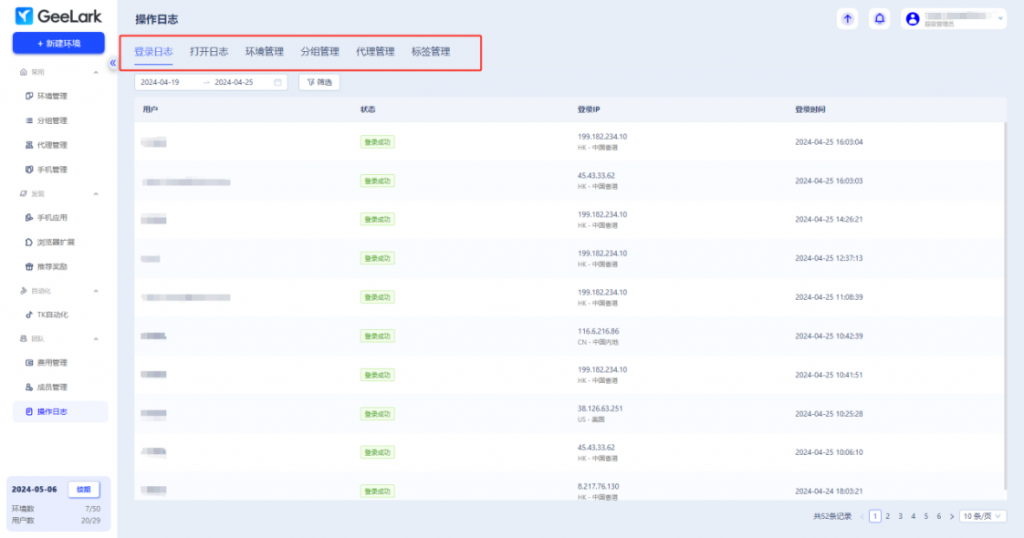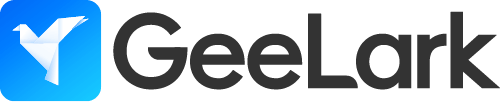GeeLark产品使用手册
现在添加客户经理小姐姐的微信:WangXinWXin1998,还可以领取限时优惠
一、下载安装
请前往官网 https://www.geelark.cn/ 点击右上角“立即下载”按钮下载最新版本安装包

注:部分Windows版本可能需要右键“使用管理员权限运行”
二、注册登录
- 支持手机号和邮箱两种方式进行注册&登录,支持切换多种语言
为保护您的账号安全,密码限制须包含数字和大小写字母8-20位
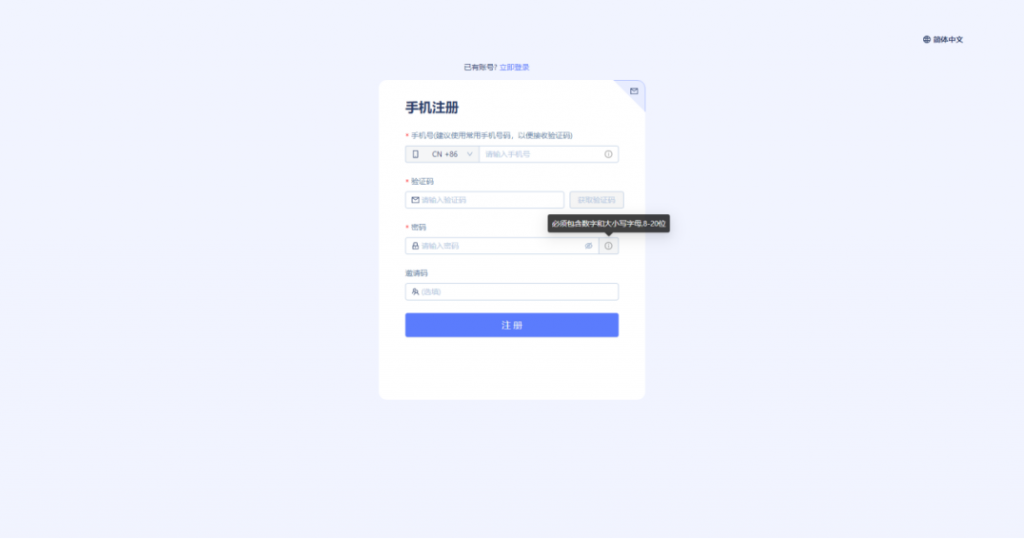
- 忘记密码可找回,同样支持手机/邮箱验证
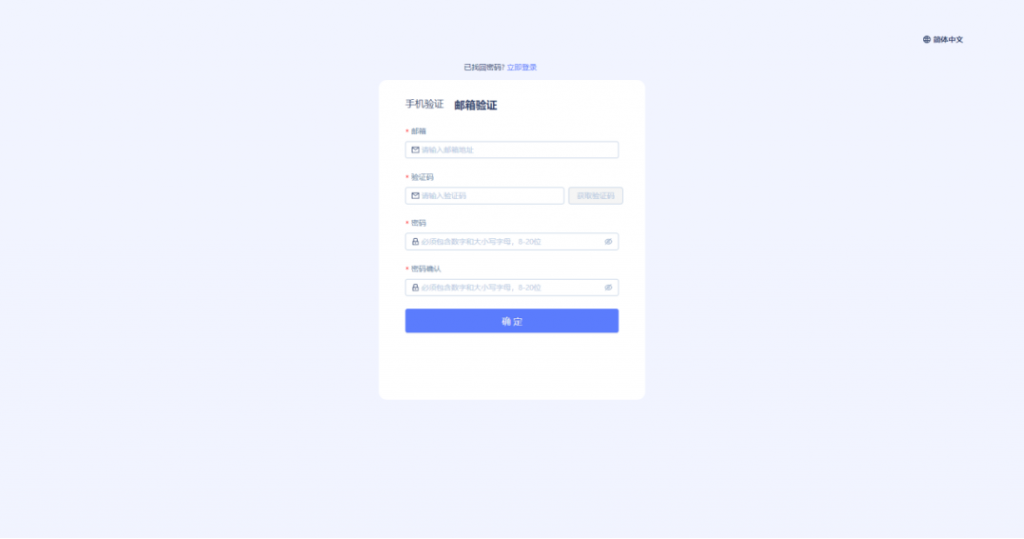
三、功能操作tips
新手引导:
第一步 【代理管理】支持批量添加代理
第二步 【新建环境】
- 新建云手机环境时,若要创建完成后能够启动,请先至【手机管理】中购买对应机型的云手机,基础版无声音不支持摄像头,性能版有声音支持摄像头(扫码及直播等功能)
- 【费用管理】中钱包充值后,可用于【手机管理】购买云手机和【TK自动化】购买积分(跑TK自动化任务用)
- 【成员管理】中支持新建用户组(控制功能权限)添加子成员,并设置身份,授权可操作项等
(一)代理管理
请参考通用代理配置版块
(二)新建环境
1.云手机环境
(1)为保证您创建的环境可以打开使用,代理信息为必填项。支持配置静态代理及动态代理。
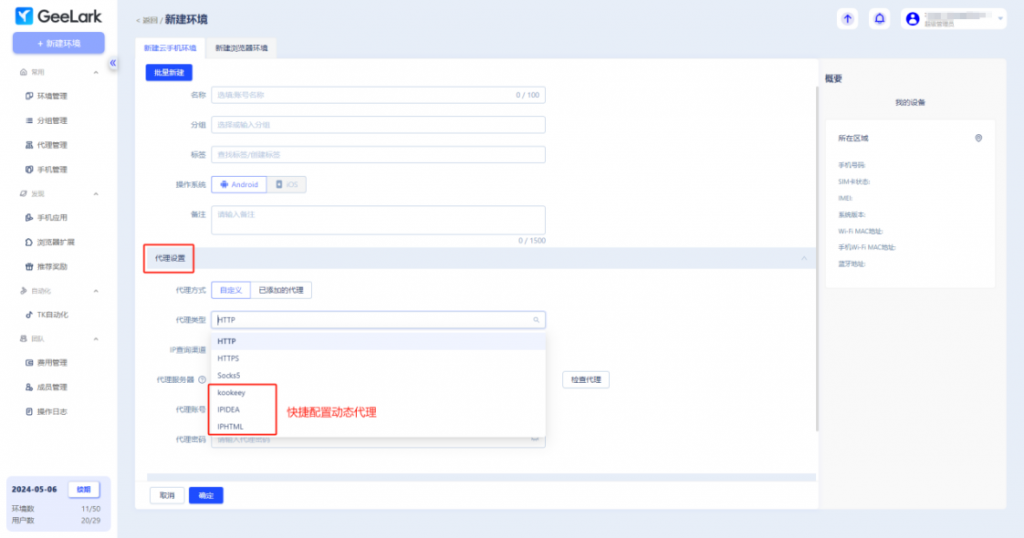
(2)在【代理管理】中添加的代理同步展示在“已添加代理”中,每项代理下方展示代理国家,右侧数字指当前代理已关联环境数。
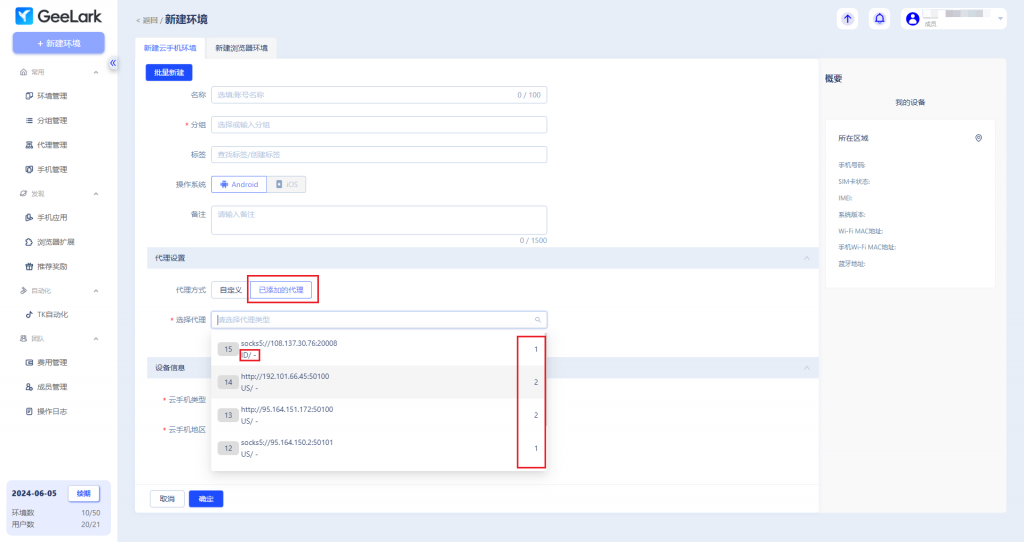
(3)设备信息中,云手机类型提供“基础版”(无声+不支持摄像头)“畅享版”(有声音+支持摄像头)及“性能版”(有声音+支持摄像头),默认选中基础版,用户可手动选择云手机类型。
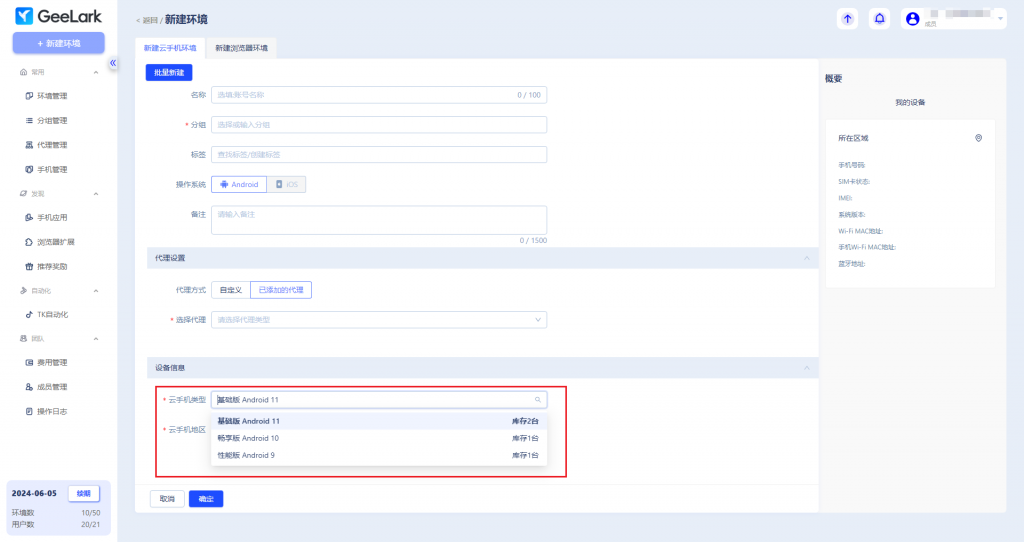
特别提示:已选云手机类型无库存时,仍可完成新建环境,但此时无法启动,请至【手机管理】中购买更多云手机。
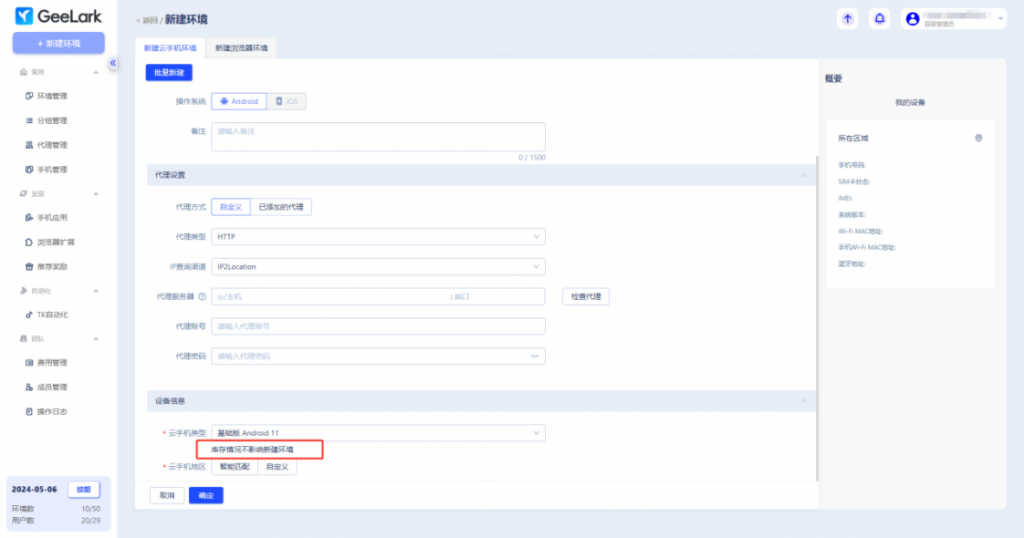
(4)云手机地区的智能匹配是根据您的代理信息进行匹配的,若选择自定义、则地区为必选项。
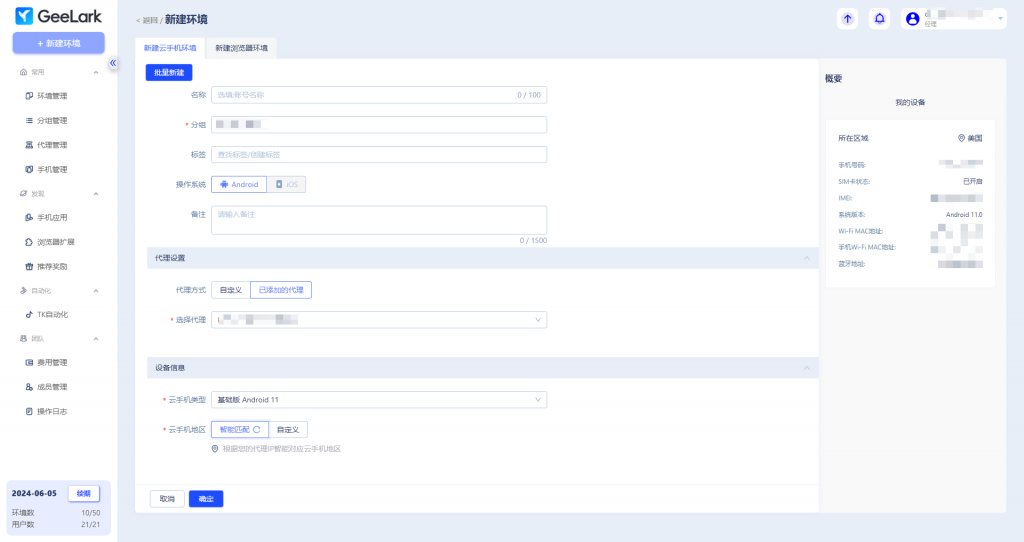
(三)环境管理
- 环境列表支持按分组筛选环境;云手机环境展示各自已关联的云手机设备信息
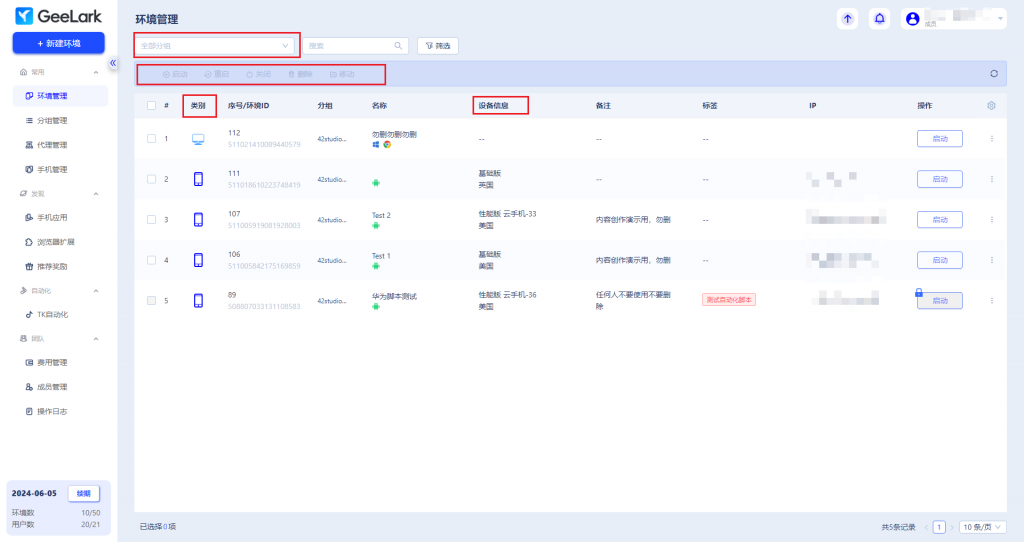
- 当环境关闭时,可以进行修改代理等编辑操作
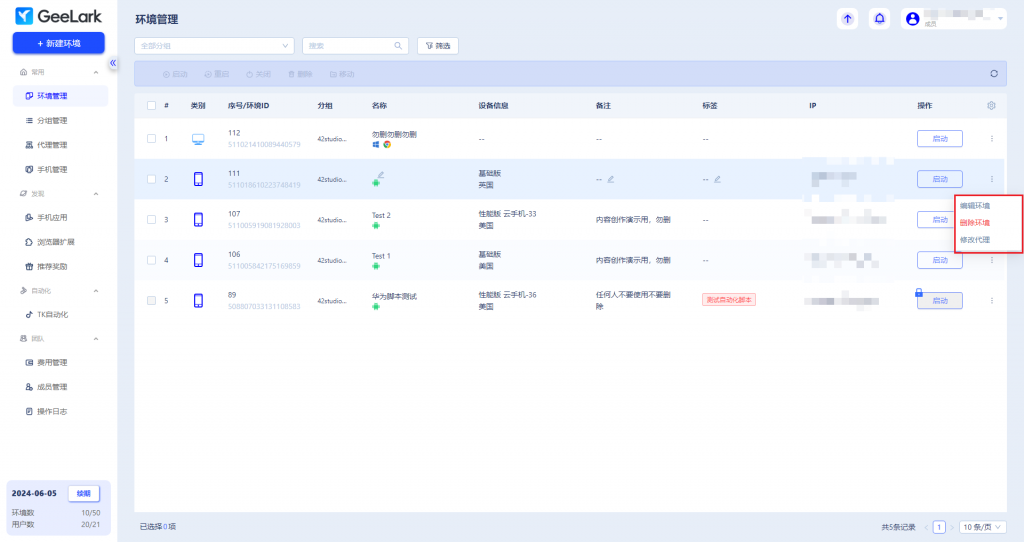
- 移动分组:勾选环境进行移动,用于团队里调整环境到不同分组/授权不同用户
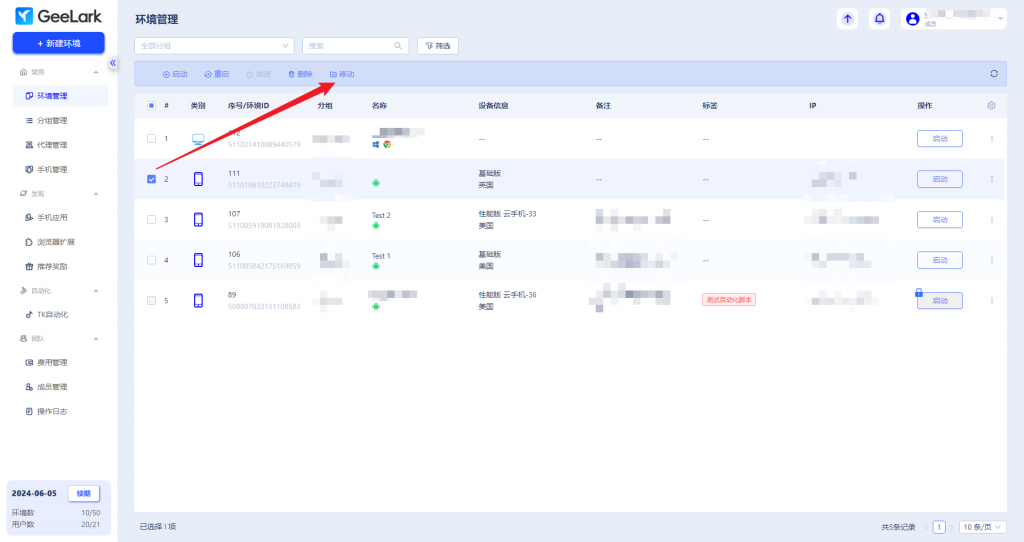
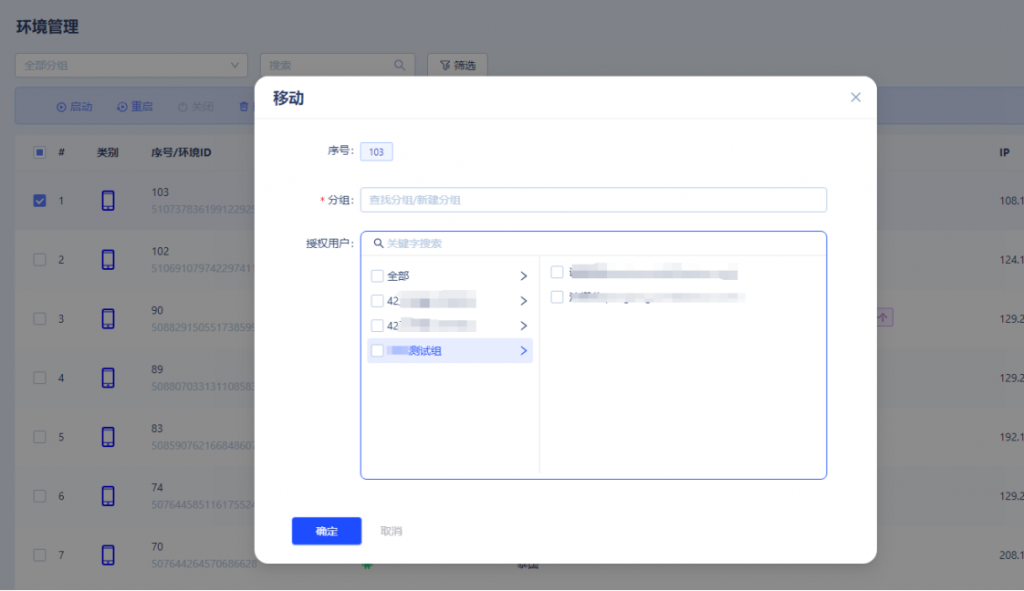
(四)分组管理
分组管理是针对所有环境,进行组别统一操作管理,可进行查看关联环境数量及明细,新建分组、修改组名称、删除分组、合并分组等操作
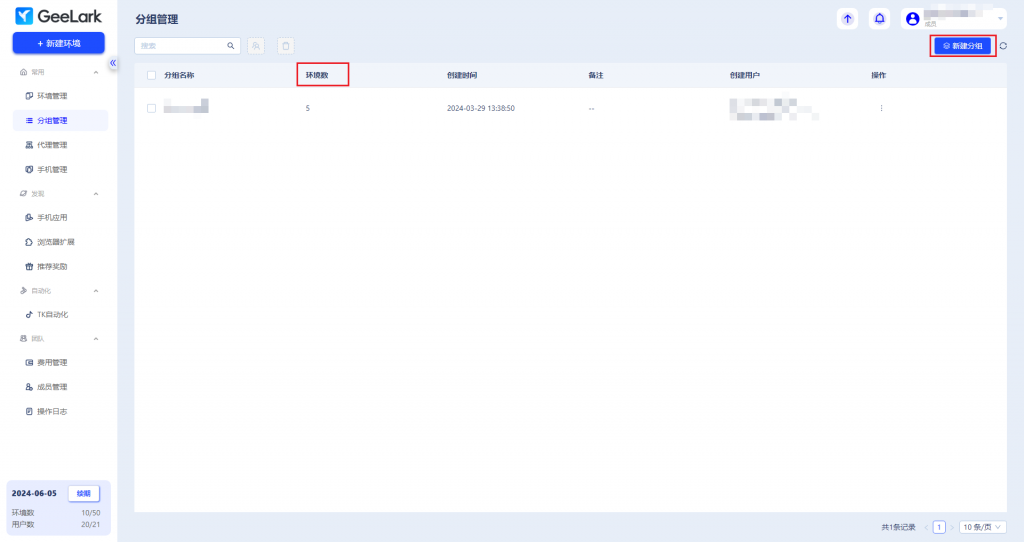
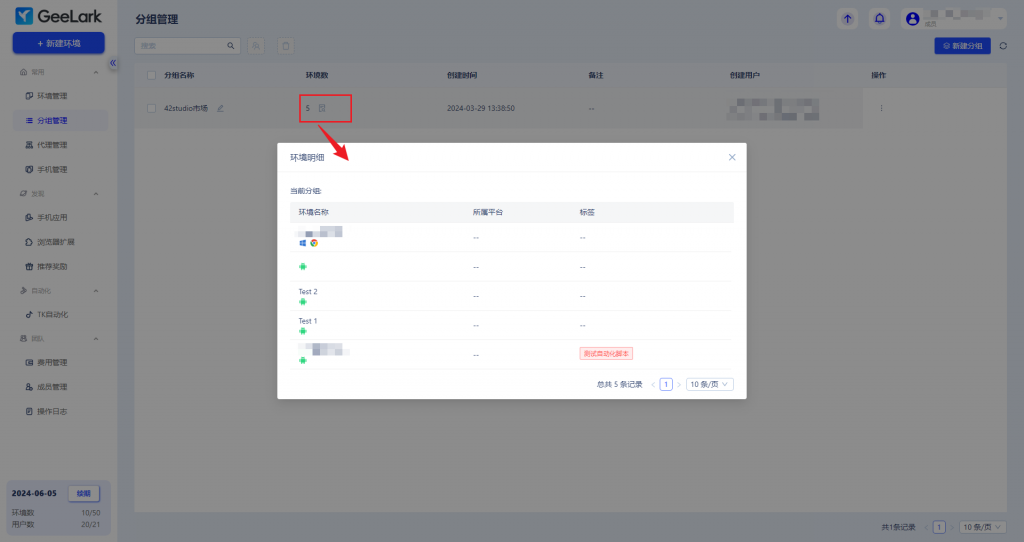
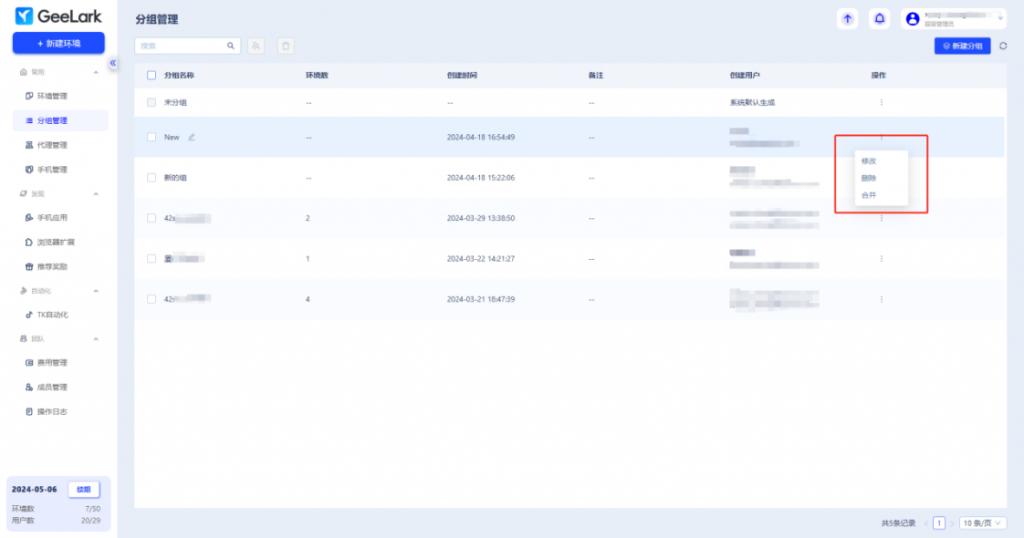
- 批量授权:授权已勾选的分组给团队子用户,子用户可管理对应的分组
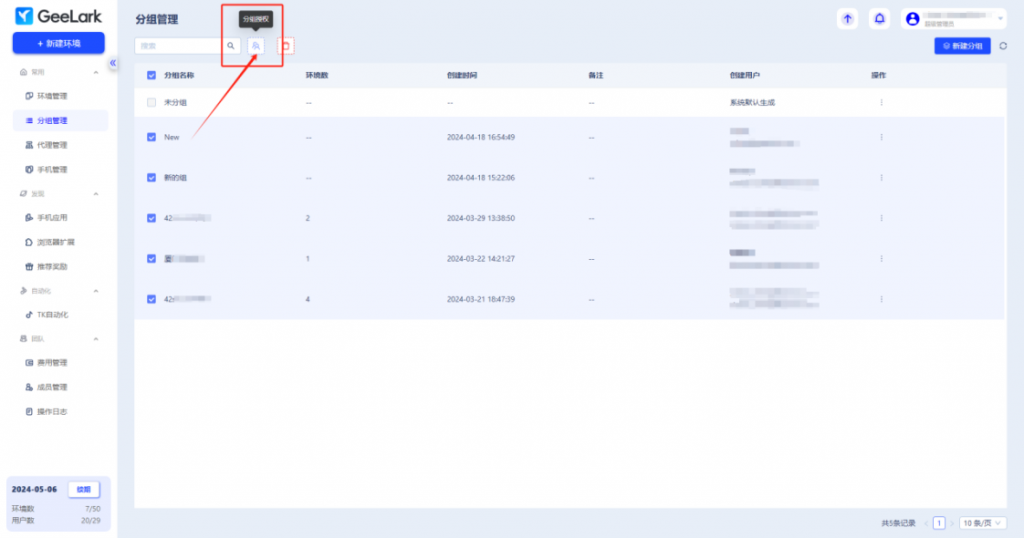
- 合并分组:合并后的分组为原分组用户拥有,且分组代理配置不变,被合并的分组将会删除
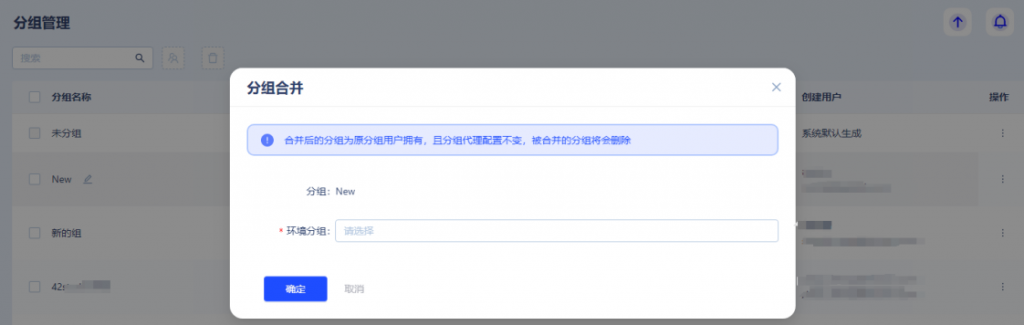
(五)手机管理
- 手机管理页面,点击【购买云手机】跳转购买页面
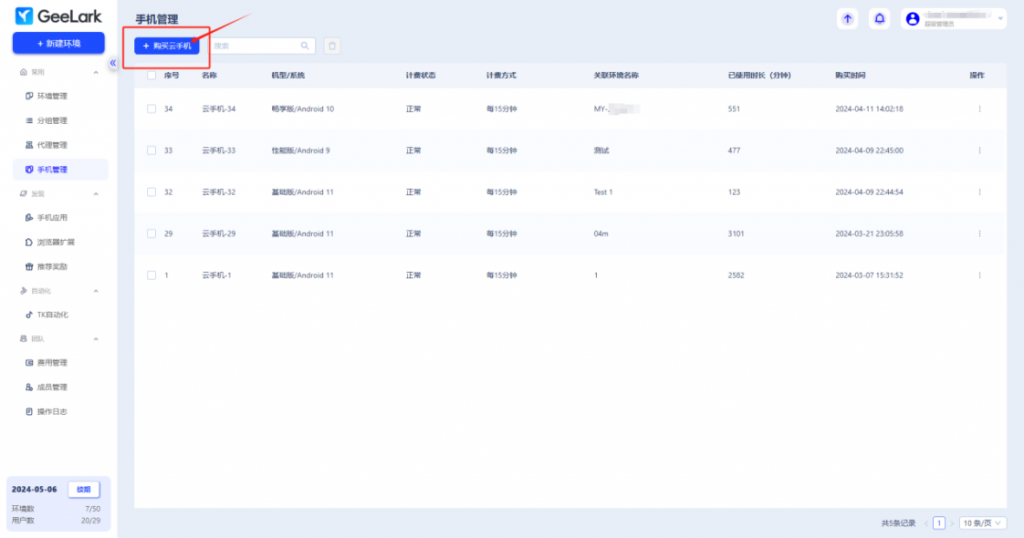
- 可选机型、台数,点击【立即购买】即可成功购买云手机,手机信息将展示在手机管理列表中。
特别提示:购买云手机支付方式是用钱包余额进行扣费,请在【费用管理】中充值余额。云手机计费设有单日最高扣费额度,当日达到上限时当日剩余时间使用将不再扣费。
| 版本 | 基础版 | 畅享版 | 性能版 |
| 计费方式 | $0.05(每15分钟),单日$0.50封顶 | $0.08(每15分钟),单日$0.80封顶 | $0.08(每15分钟),单日$0.80封顶 |
| 每24小时需花费 | 0.5美元(人民币约3.6元)/台 | 0.8美元(人民币约5.76元)/台 | 0.8美元(人民币约5.76元)/台 |
| 每30天需花费 | 15美元≈108人民币/台 | 24美元≈172.8人民币/ | 24美元≈172.8人民币/台 |
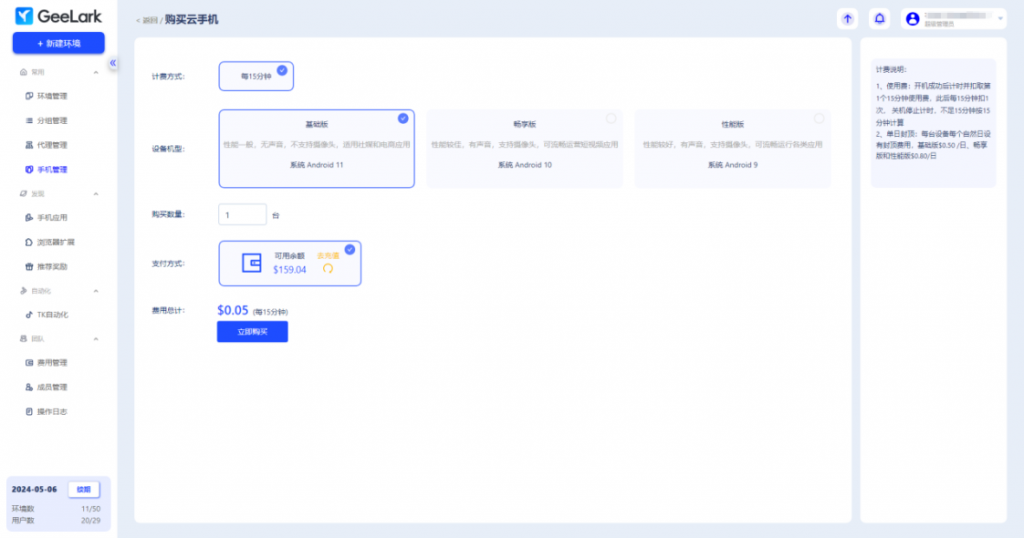
(六)费用管理
费用管理由四部分组成:
1.钱包:由余额,赠送金组成
- 余额:账号当前余额(充值指余额充值)
- 赠送金:赠送金可用于消费时抵扣(包括TK自动化任务扣费及购买云手机设备费用)
2.月结费用:包括基础套餐,任务积分(TK自动化)等信息
- 按钮【升级套餐】:未订阅过Free状态时可升级套餐
- 按钮【更改套餐】:已订阅过套餐也可随时更改套餐
- 按钮【续期】:可延长当前套餐使用期
- 特别注意:
- 提交订单后,新套餐将立即生效。
- 降低套餐不支持任何形式的退费,请谨慎操作。
- 补差价计费说明:剩余天数*(新套餐费用-旧套餐费用)/30
3.套餐信息:对于使用情况的统计
- 月结日期,已使用环境数/套餐环境数,已使用用户数/套餐用户数,
- 今日上限,
- 打开次数:Free每天打开限制=环境数*10,Base每天打开限制=环境数*500,套餐过期后 每日打开限制=20
- 创建次数:Free每天创建限制=环境数*10,Base每天创建限制=环境数*10,套餐过期后 每日创建限制=20
4.订单详情:根据日期可查看具体费用详情,包含钱包充值、环境套餐扣费、云手机扣费、积分扣费内容等
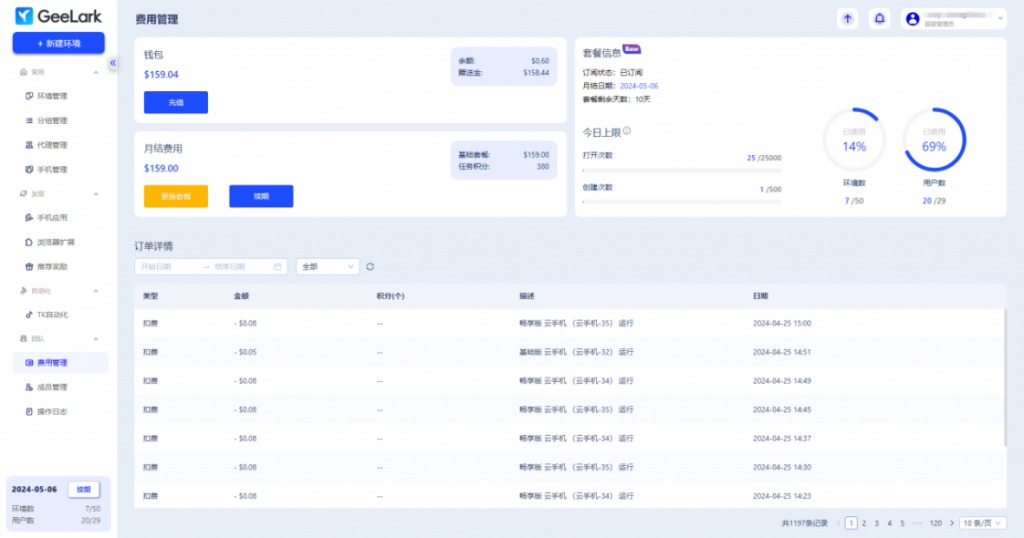
(七)TK自动化
1.TK自动化页面构成:
- 购买积分:产品限时体验TK自动化功能,每个超级管理员账号赠送100积分。点击【购买积分】购买更多积分执行更多任务
- 任务模板:点击按钮可查看“如何使用任务”,有“发布视频”、“发布图集”和“懒人养号”3个TK自动化模板可供选择,点击【立即使用】跳转新建任务页面
- 任务数据看板:执行中、定时下发、已下发
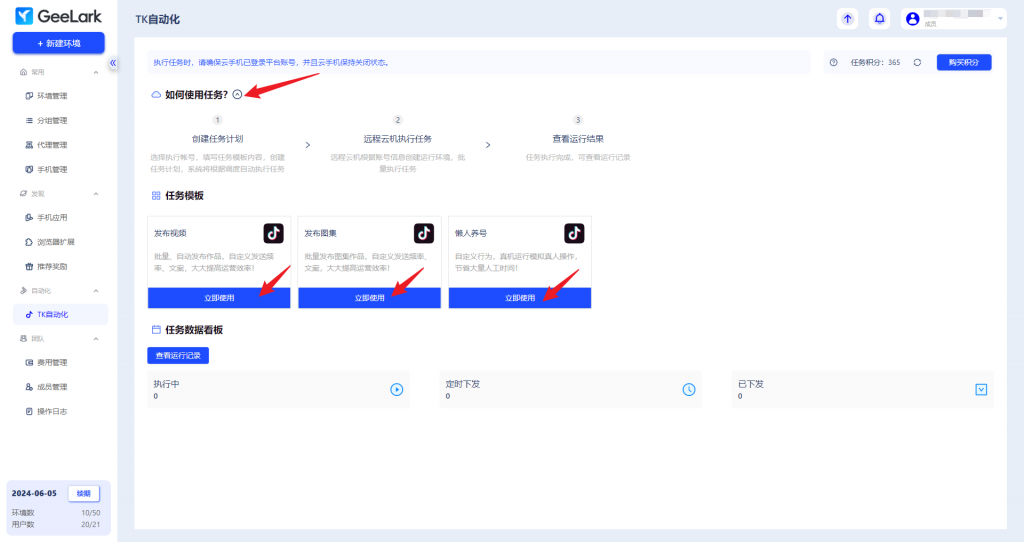
2.发布视频
(1)新建任务,第一步:编辑任务计划名称,第二步:点击【添加】添加想要执行任务的云手机环境
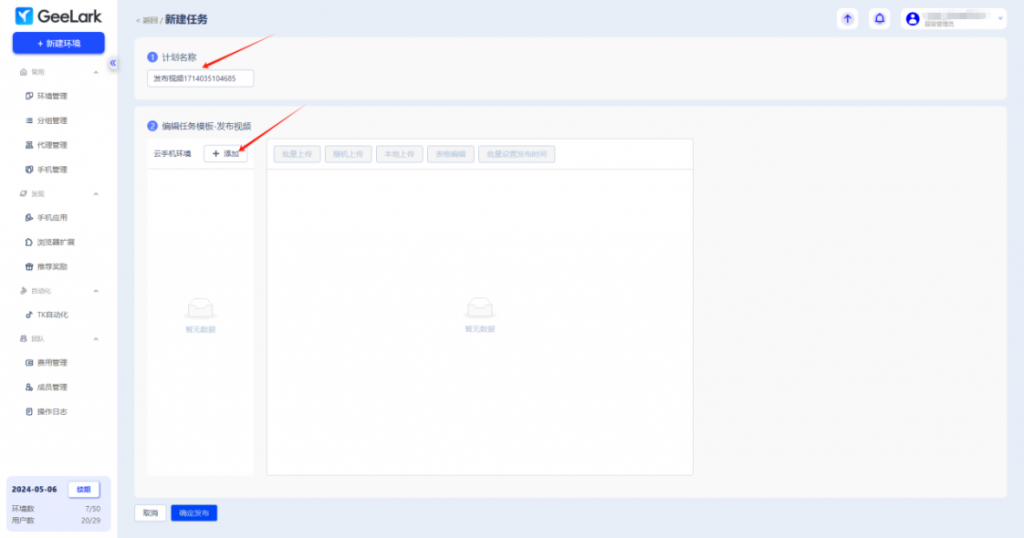
特别提示:执行任务时,请确保勾选的云手机环境已登录平台账号,未登录则执行任务失败。同时,自动化任务支持TK版本: 亚洲地区 v32.9.2,其他地区 v32.5.1,如果自行安装了其他版本,云手机状态会为异常而无法选择。
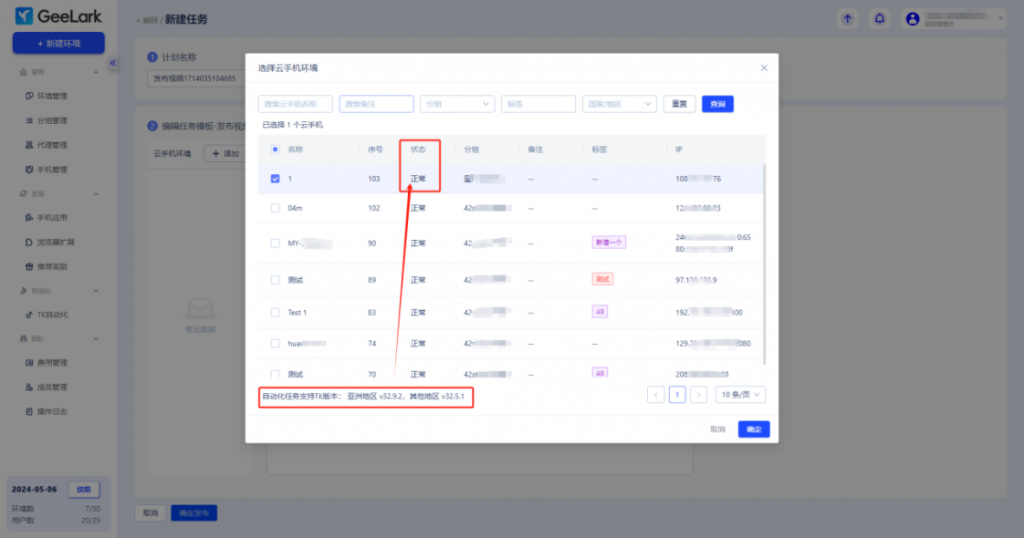
(2)如若变更想要执行任务的云手机,再次点击【添加】,取消勾选对应云手机,点击【确定】即变更成功
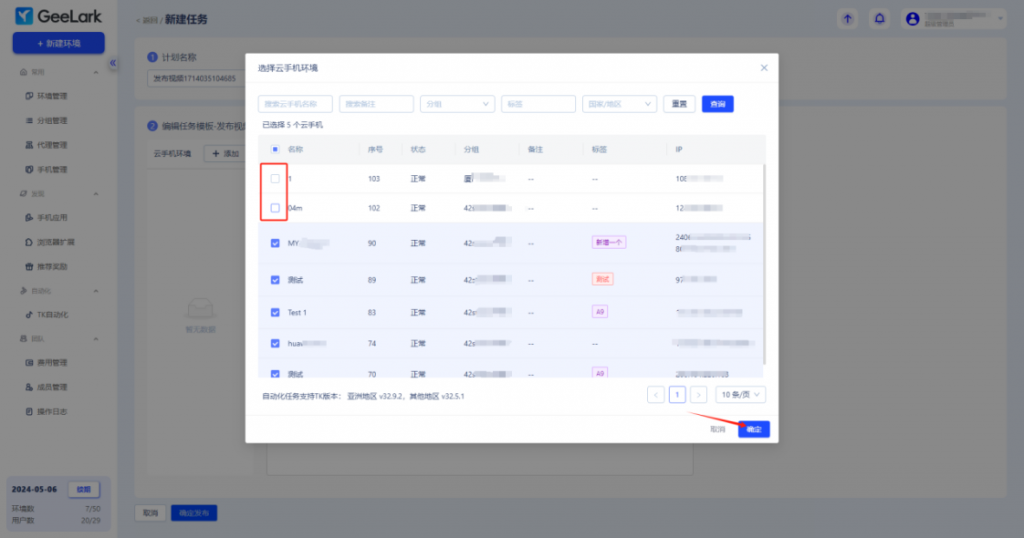
(3)上传视频:有三种上传视频的方式【批量上传】【随机上传】【本地上传】。
注意:不同方式上传的视频互不影响,可重复上传。
- 批量上传:对已添加的云手机环境批量上传视频。上传成功的全部视频可以同步到所有已选云手机中。
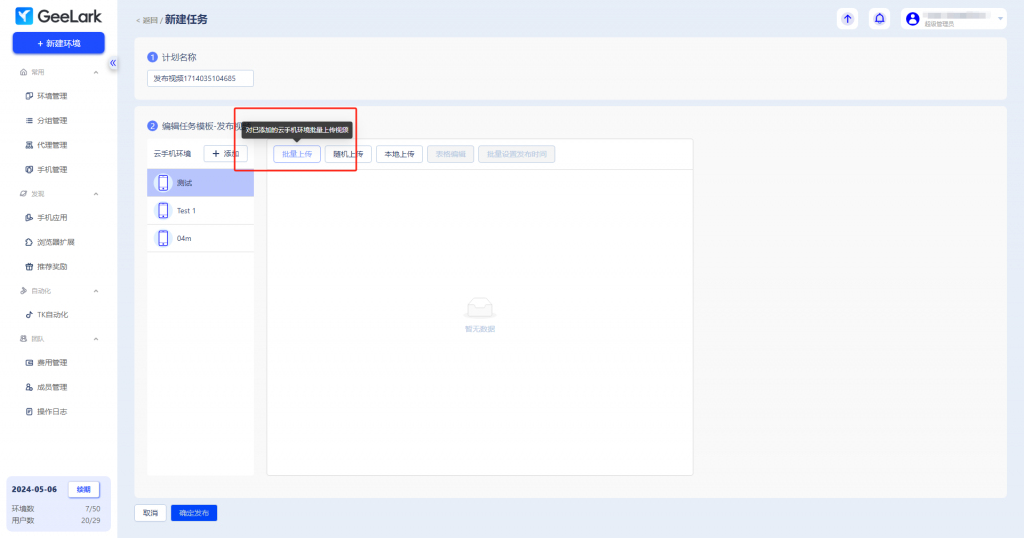
- 随机上传:选择上传的多个视频随机均分到已选的每个云手机环境中。
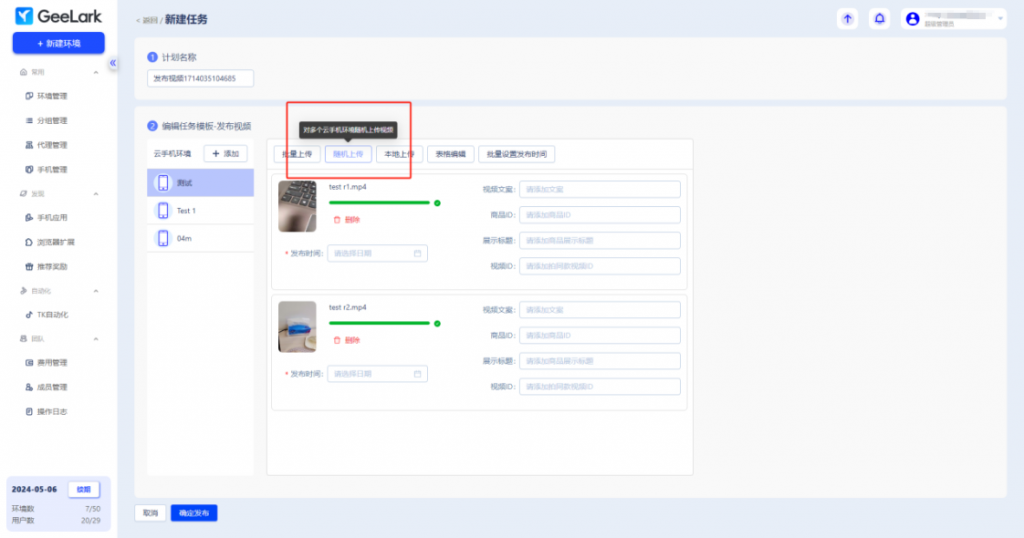
- 本地上传:针对单个云手机操作上传视频,每次上传支持选择多个视频。
先点击要编辑的云手机,即可上传视频,注:视频格式为MP4格式,重复以上操作单个云手机环境可上传多条视频;
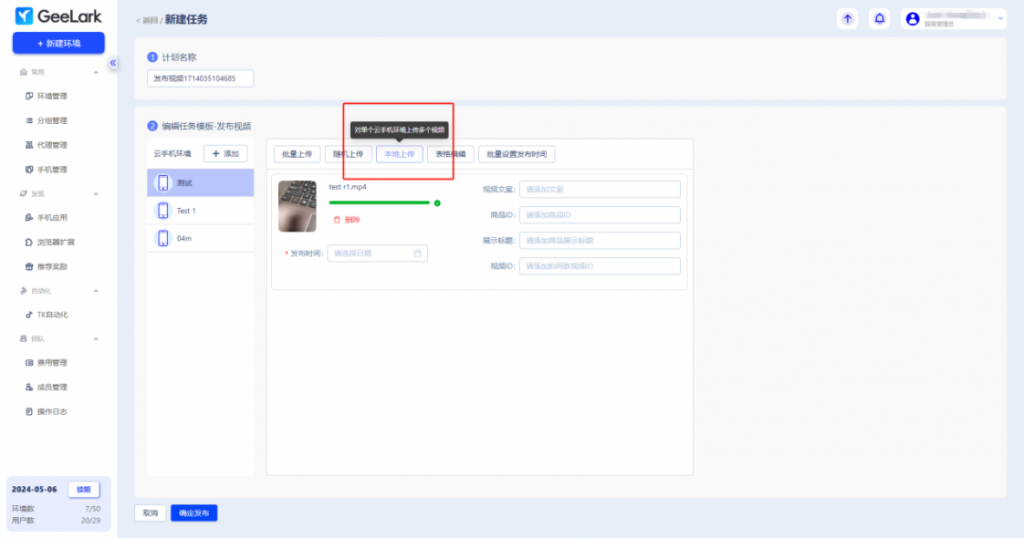
视频信息及发布时间可单独设置,同时支持【表格编辑】【批量设置发布时间】;已选的云手机环境均完成上传视频并设置发布时间后,点击页面底部【确定发布】按钮,即成功发布任务
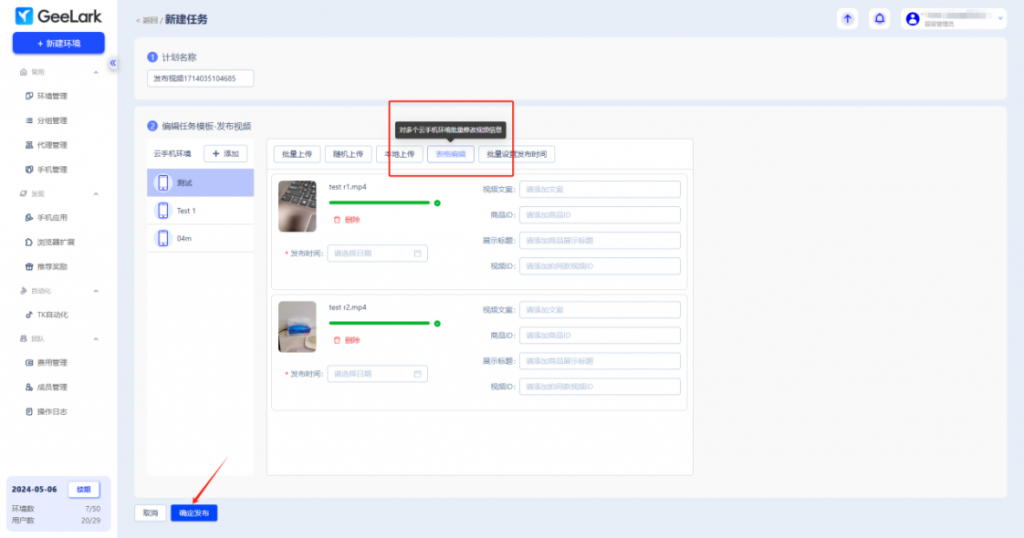
3.运行记录
特别提醒:在执行任务中的云手机环境无法启动
发布成功后可在任务看板中关注任务状态,点击【查看运行记录】跳转运行记录页面,查看详细信息
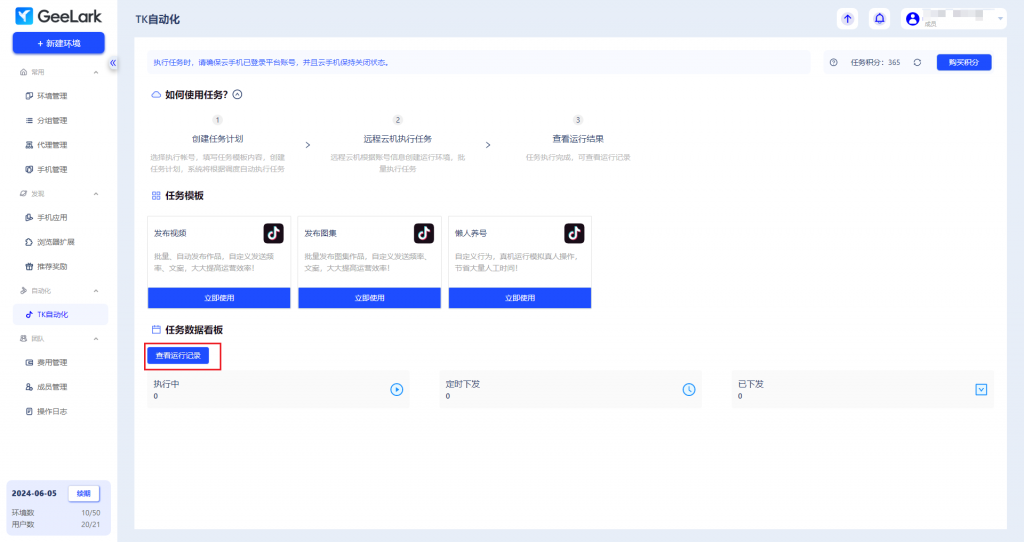
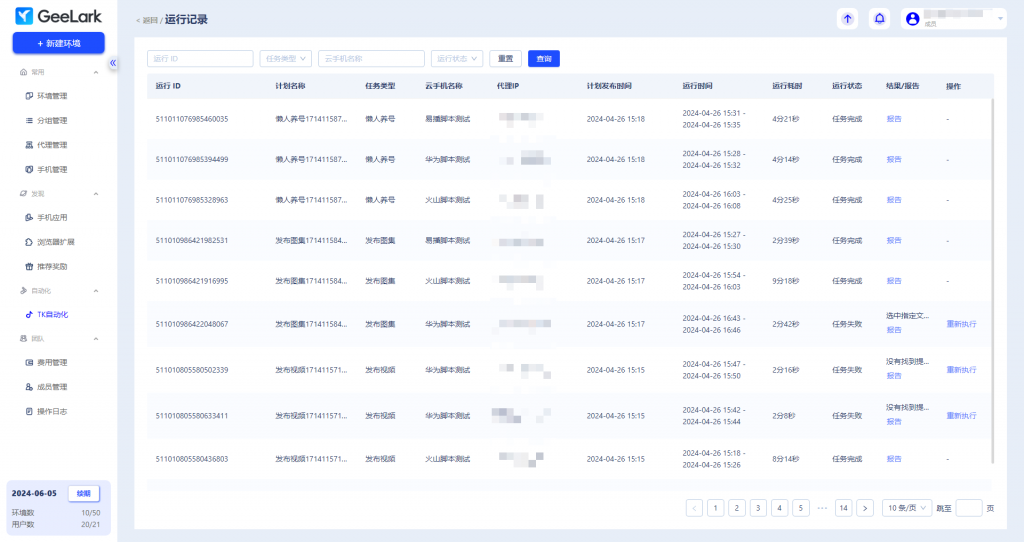
(八)手机应用
- 手机应用分为基础应用和推荐应用,点击安装先添加到团队应用中方便管理,在团队应用中点击安装/卸载,那么团队下所有的云手机环境会自动同步安装/卸载。
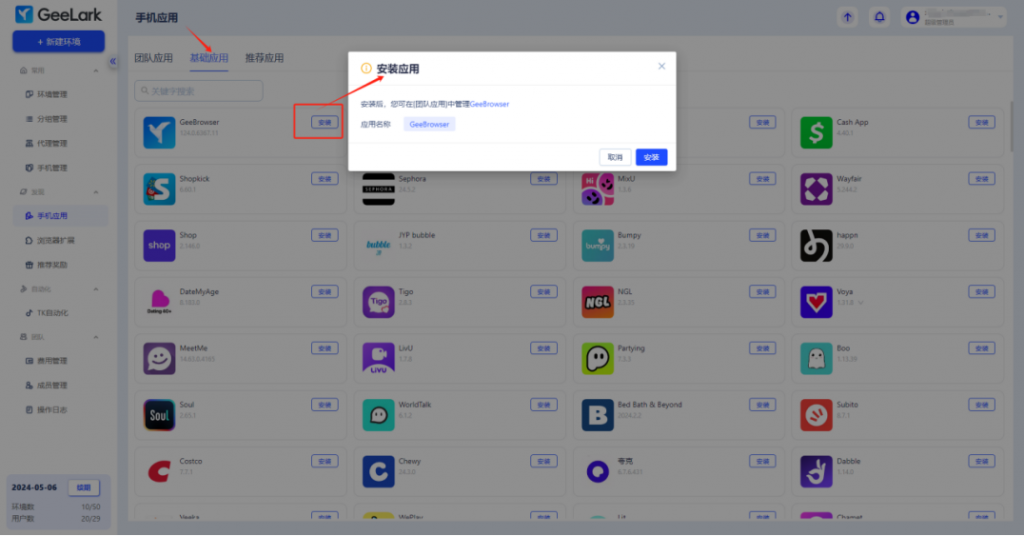
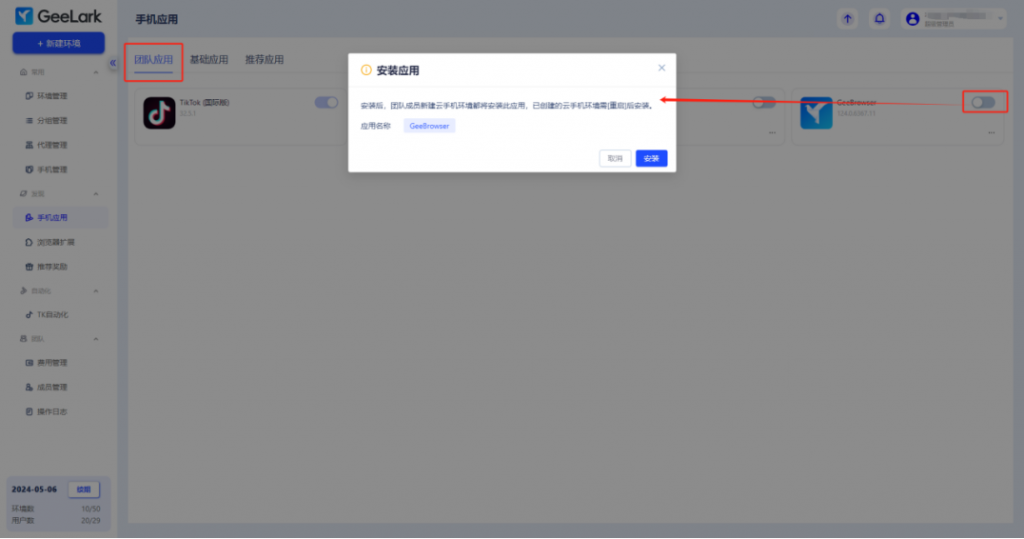
特别提醒:下达安装/卸载任务后,要先重启已创建的云手机环境,云手机才会安装应用。在环境管理页面,你只需选中相应的云手机环境,便可针对单个或多个云手机环境执行重启操作。
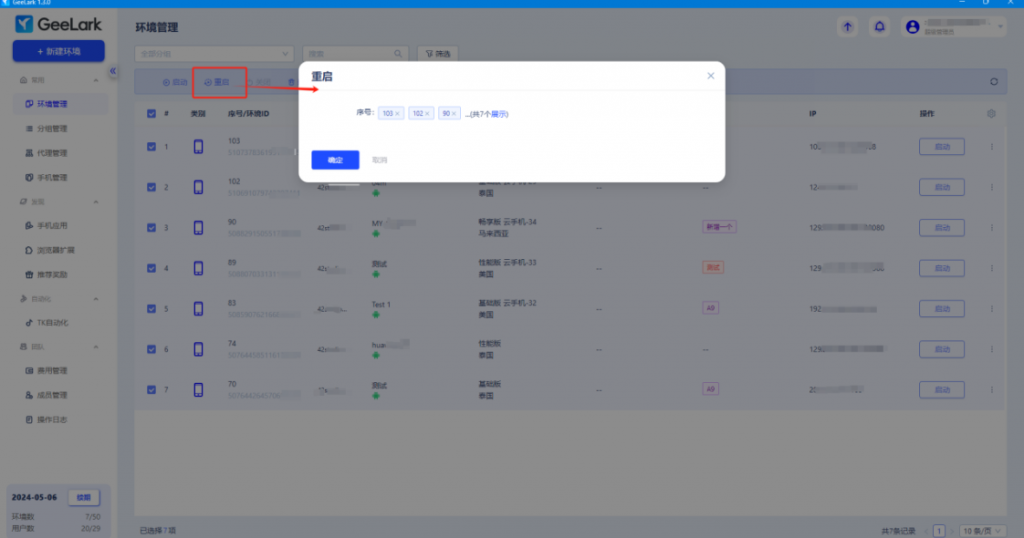
- 对于已添加在团队应用下的应用也可以移除,如需要再次安装,请在基础应用/推荐应用中点击安装,重新添加到团队应用中并进行应用管理。
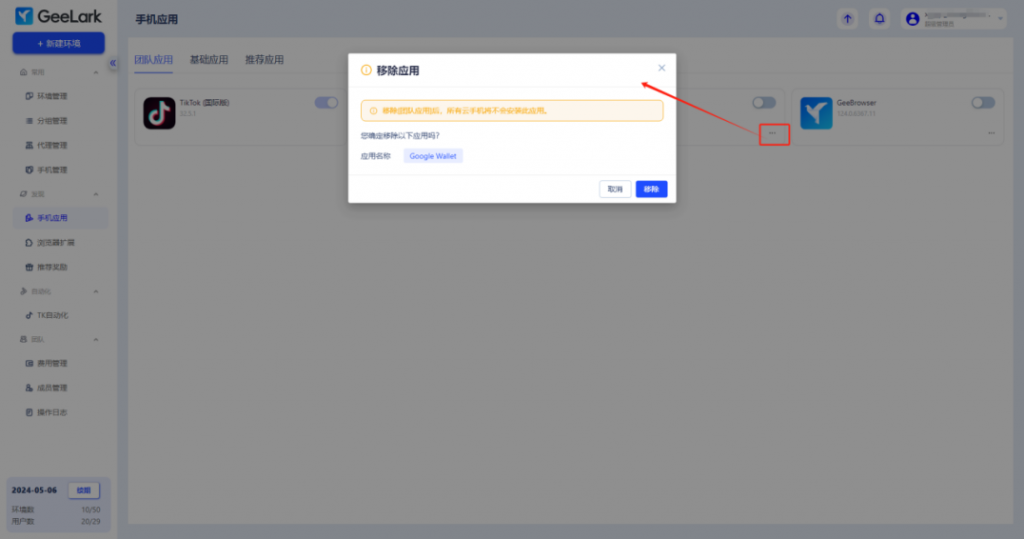
(九)成员管理
1. 新建用户组
- 填写用户组名称,便于识别、管理(必填)
- 填写描述内容,便于识别、管理(必填)
- 勾选需分配的功能权限,为用户组分配权限功能,同个用户组的用户功能权限一致(必选)
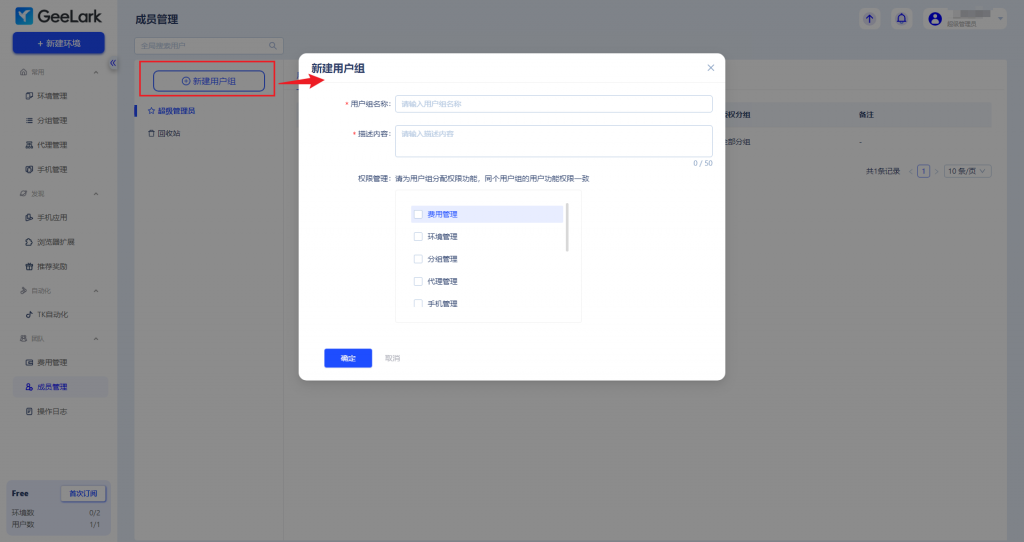
2. 添加用户
(1)选择需添加子成员的用户组,点击“添加用户”
(2)填写子用户姓名,便于识别、管理
(3)填写登录邮箱,登录GeeLark账号(必填,邮箱必须未注册过GeeLark,建议使用真实邮箱)
(4)填写登录密码,登录GeeLark密码(必填,建议创建安全性较高密码)
(5)创建用户身份,身份层级:管理员->经理->成员(必填)
- 管理员:可以编辑名下用户的功能和分组数据
- 经理:可以添加用户和编辑名下成员的分组数据
- 成员:无法添加用户和编辑用户的分组数据
(6)选择需授权分组,子用户可管理的分组(必填,如能查看所有分组,选择全部分组即可)
(7)可创建环境数,限制子用户创建环境数(选填,如为空则不限制可创建数量,含已授权环境)
(8)备注,便于识别、管理(选填)
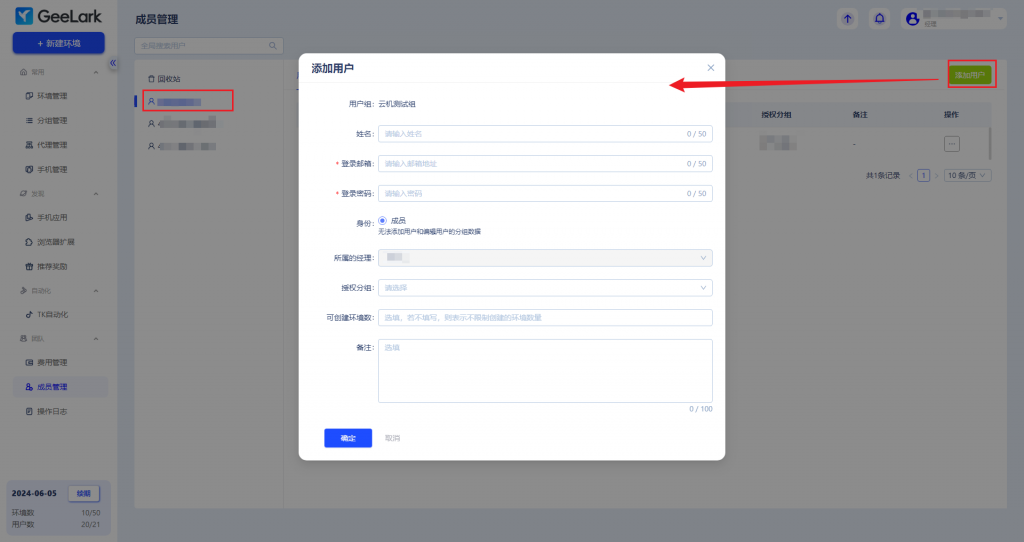
3.修改/删除子成员信息、重置密码
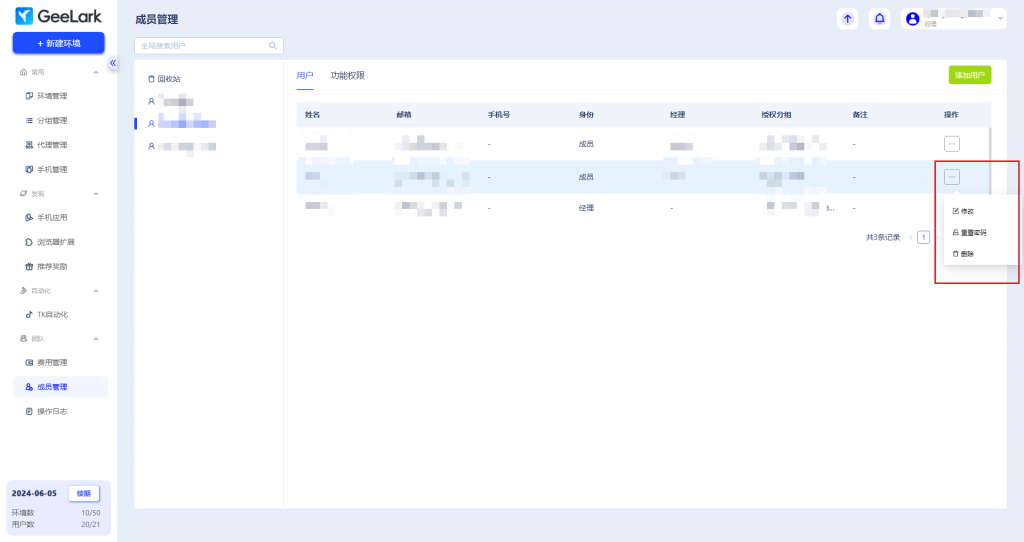
(1)可修改子成员姓名,登录邮箱,用户组,身份,授权分组
(2)重置密码时,系统自动生成安全性较高的密码,可复制提供子成员登录
(3)删除子成员
- 用户组内删除子成员后将移动至“回收站”
- “回收站”找到子成员可进行彻底删除
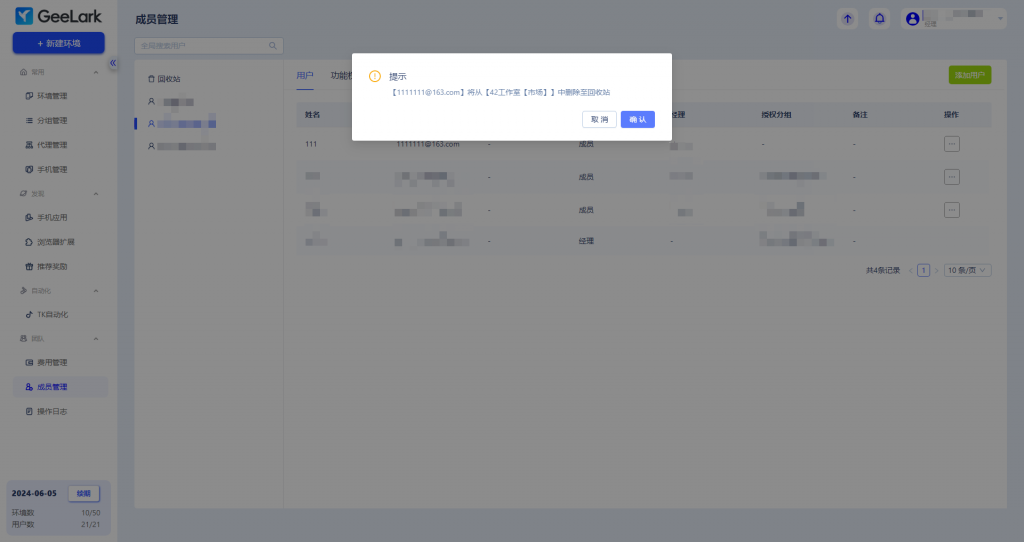
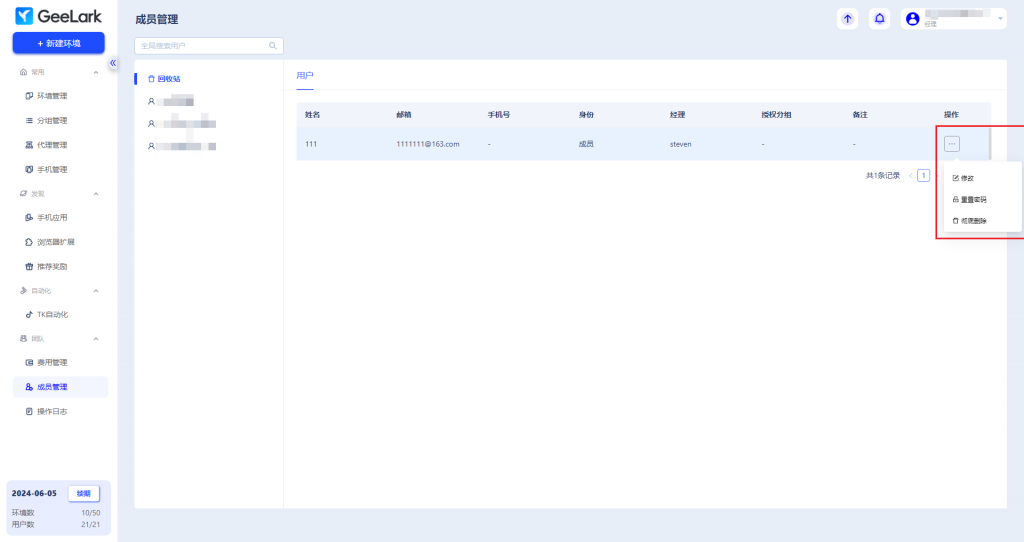
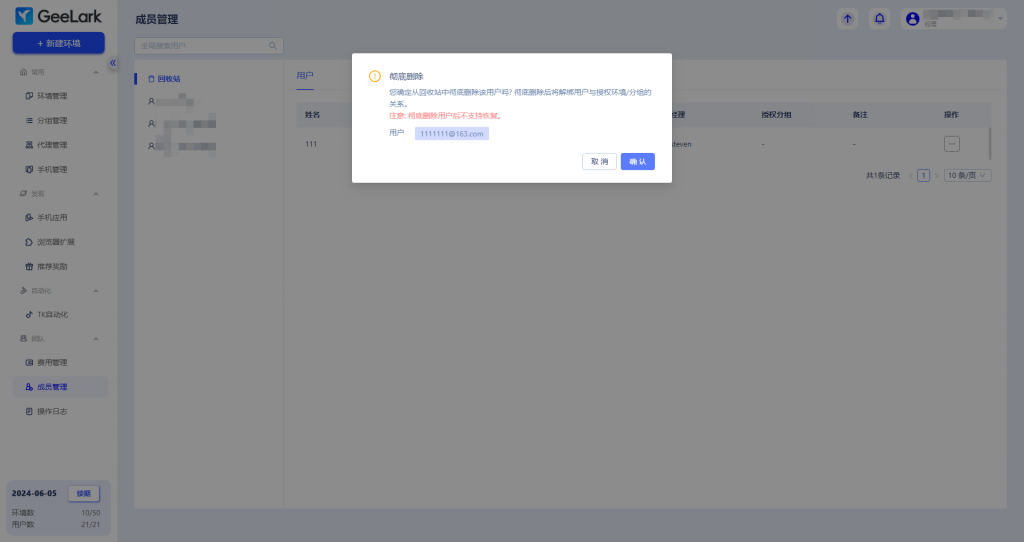
4.恢复子成员
(1)可恢复回收站的子用户使用,找到要恢复的子成员,点击“修改”
(2)重新为子成员设置用户组,也可修改子成员姓名,登录邮箱,身份,授权分组
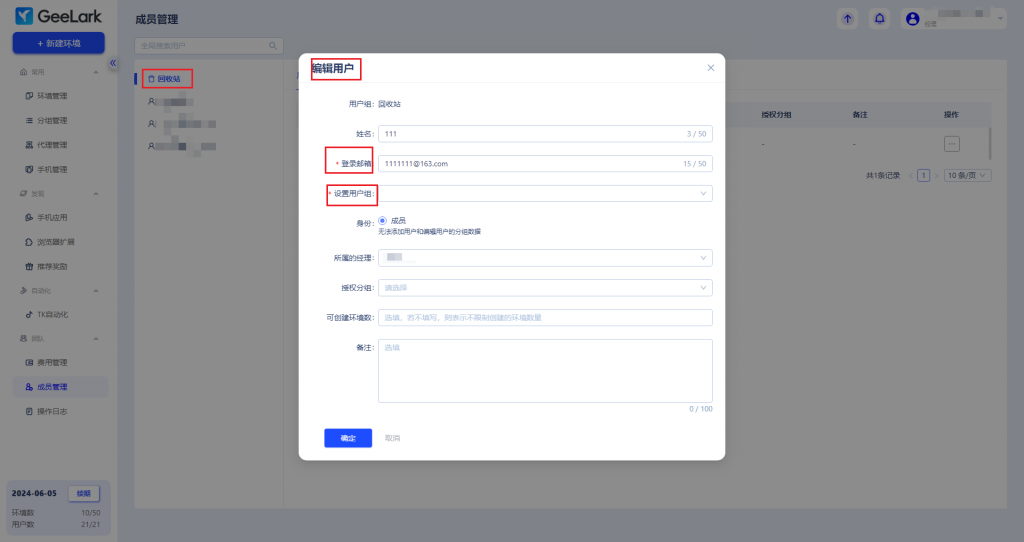
(十)操作日志
支持查看登录日志、打开环境日志、环境管理操作日志、分组管理操作日志、代理管理操作日志、标签管理操作日志。